Wenn Sie keinen Zugriff mehr auf das Internet haben obwohl es eigentlich funktionieren sollte, hilft in manchen Fällen das Leeren des DNS-Auflösungscache.
- Sie müssen unter Umständen Administratorenrechte auf Ihrem Computer haben um diese Aktion ausführen zu können.
Dafür rufen Sie zuerst die Eingabeaufforderung auf.
Eingabeaufforderung unter Windows XP aufrufen
![]() Halten Sie die Windows-Taste gedrückt, diese befindet sich zwischen der Strg– und Alt-Taste unten links auf der Tastatur, und drücken Sie kurz die Taste R. Es öffnet sich ein Fenster mit dem Titel Ausführen.
Halten Sie die Windows-Taste gedrückt, diese befindet sich zwischen der Strg– und Alt-Taste unten links auf der Tastatur, und drücken Sie kurz die Taste R. Es öffnet sich ein Fenster mit dem Titel Ausführen.

Geben Sie in das Eingabefeld cmd.exe ein und klicken Sie auf OK. Lesen Sie weiter im Abschnitt Windows DNS-Cache leeren.
Eingabeaufforderung unter Windows 7 und Windows Vista aufrufen
Öffnen Sie das Startmenü indem Sie auf das Windows-Startsymbol klicken oder die Windows-Taste drücken, sie befindet sich zwischen der Strg– und Alt-Taste unten links auf der Tastatur.
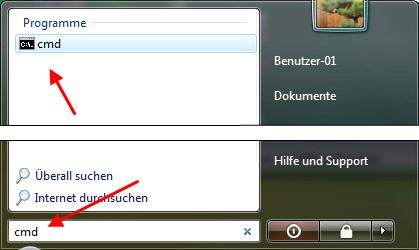
Geben Sie im Suchfeld unten links im Startmenü cmd ein.
In der darüber stehenden Ergebnisliste führen Sie einen Rechtsklick auf die Zeile cmd aus.
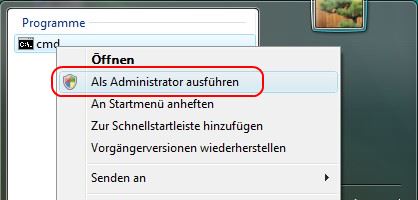
In dem daraufhin erscheinenden Kontext-Menü linksklicken Sie auf die Zeile Als Administrator ausführen.
Windows Vista Benutzerkontensteuerung
Windows Vista Benutzerkontensteuerung
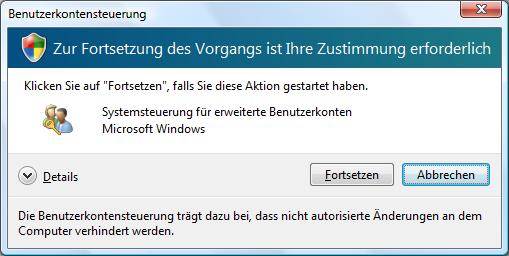
Klicken Sie auf Fortsetzen.
Windows 7 Benutzerkontensteuerung
Windows 7 Benutzerkontensteuerung

Klicken Sie auf Ja.
Eingabeaufforderung unter Windows 8.1 aufrufen
![]() Halten Sie die Windows-Taste gedrückt, diese befindet sich zwischen der Strg– und Alt-Taste unten links auf der Tastatur, und drücken Sie kurz die Taste S.
Halten Sie die Windows-Taste gedrückt, diese befindet sich zwischen der Strg– und Alt-Taste unten links auf der Tastatur, und drücken Sie kurz die Taste S.
Am rechten Bildschirmrand öffnet sich die Windows-Suche.
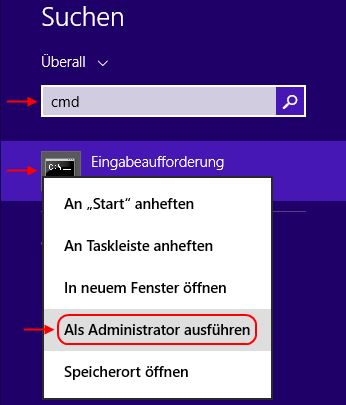
- Geben Sie in das Suchfeld cmd ein.
- In der Ergebnisliste führen Sie einen Rechtslick auf Eingabeaufforderung durch.
- Im Kontextmenü linksklicken Sie auf die Option Als Administrator ausführen.
- Die Sicherheitsabfrage der Benutzerkontensteuerung bestätigen Sie mit Ja.
Windows DNS-Cache leeren
Die Eingabeaufforderung wird geöffnet.
Geben Sie in der Eingabeaufforderung ipconfig /flushdns ein

und drücken Sie die Eingabe-Taste.
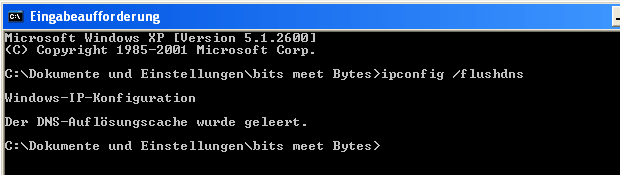
Sie erhalten anschließend die Meldung „Der DNS-Auflösungscache wurde geleert.“
Testen Sie Ihre Internetverbindung erneut.
Wenn das nicht geholfen hat
Sollte Ihre Internetverbindung nicht funktionieren liegt eine andere Ursache für Ihr Verbindungsproblem vor. Wenn Sie von einem Artikel auf dieser Seite hierher verwiesen wurden, lesen Sie bitte dort weiter.
Wenn Sie diesen Artikel direkt aufgerufen haben und ein Problem mit Ihrer Internet-, LAN- oder WLAN-Verbindung haben, können Sie eine strukturierte Fehlersuche durchführen. Beginnen Sie dafür mit dem Artikel Internetanschluss prüfen.
 bits meet Bytes Computer Blog
bits meet Bytes Computer Blog